w3.Photoshop.szm.sk
adobe photoshop tutoriály
Stamp
Web sa presťahoval
Obsah celého webu photoshop.szm.sk, vrátene blogu sťahujem na novú doménu – photoshopbook.net. Nová adresa blogu je: photoshopbook.net/weblog.
Na novej adrese webu nájdete:
Prosím všetkých, čo na tento web odkazujú, aby svoje odkazy pozmenili. Taktiež si môžte zmeniť odkaz v RSS čítačkách, adresy pre RSS sú:
- Návod a tutoriály: http://www.photoshopbook.net/photoshopbook-rss.xml
- Weblog: http://www.photoshopbook.net/weblog/rss/?limit=5
Ďakujem za pochopenie a tešte sa na kopec nových článkov.
Vložené: 09/06/07
Kroky: 1 – 2 – 3 – Možnosť ďaľšieho rozšírenia
1
V novom dokumente (320 x 240 px, transparent background) s nástrojom ![]() Paint Bucket vyfarbi pozadie bielou, stlač Ctr+T, v hornom panely nastav hodnoty:
Paint Bucket vyfarbi pozadie bielou, stlač Ctr+T, v hornom panely nastav hodnoty: ![]() a potvrď
a potvrď ![]() . Na palete Layers 2x klikni na náhľad vrstvy s obdĺžnikom a v Layer Style pridaj vlastnosť Drop Shadow.
. Na palete Layers 2x klikni na náhľad vrstvy s obdĺžnikom a v Layer Style pridaj vlastnosť Drop Shadow.

Ctrl+N – dialógové okno pre vytvorenie nového dokumentu
2
Na palete Layers drž Ctrl a klikni na náhľad vrstvy s obdĺžnikom. Prepni sa do palety Paths a kliknutím na ![]() zmeň selekciu na cestu. Zober gumu
zmeň selekciu na cestu. Zober gumu ![]() Eraser a na palete Brushes nastav jej vlastnosti podľa obrázku. Na palete Paths klikni na ikonu
Eraser a na palete Brushes nastav jej vlastnosti podľa obrázku. Na palete Paths klikni na ikonu ![]() a na palete klikni pod vybranú cestu (odselektuješ ju tým).
a na palete klikni pod vybranú cestu (odselektuješ ju tým).
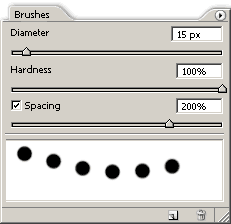

3
Otvor vo Photoshope obraz, ktorý chceš vložiť na známku. Stlač Ctrl+A a Ctrl+C. Prejdi naspäť do dokumentu so známkou a stlač Ctrl+V. Vrstvu s novým obrazom presuň na palete Layers navrch, stlač Ctr+T a uprav veľkosť obrazu podľa potreby,potvrď transformáciu ![]() . Do novej vrstvy pridaj biele pozadie a umiestni ju pod ostatné vrstvy.
. Do novej vrstvy pridaj biele pozadie a umiestni ju pod ostatné vrstvy.

Možnosť ďaľšieho rozšírenia
Na známku môžeš napísať vlastný text. Ak si trúfaš, vytvor aj pečať .

Text napíšeš pomocou ![]() Horizontal Type, nástroj ktorý nájdeš v nástrojovej lište. Použiješ ho tak, že podržíš ľavé tlačidlo myše a pohneš ňou, čím vytvoríš oblasť kam môžeš písať. Mala by sa ti otvoriť tabulka kde môžeš tet formátovať. Vyber vaľkosť a typ písma
Horizontal Type, nástroj ktorý nájdeš v nástrojovej lište. Použiješ ho tak, že podržíš ľavé tlačidlo myše a pohneš ňou, čím vytvoríš oblasť kam môžeš písať. Mala by sa ti otvoriť tabulka kde môžeš tet formátovať. Vyber vaľkosť a typ písma